Apple TV: użyj swoich zdjęć jako wygaszacza ekranu
Wygaszacz ekranu w Apple TV można dostosować. Zawiera kilka fajnych opcji wyświetlania różnych zdjęć. Możesz także dodawać własne zdjęcia.
Uruchom iTunes w systemie Windows lub Mac. Upewnij się, że funkcja Home Sharing jest włączona zarówno na komputerze, jak i na Apple TV.
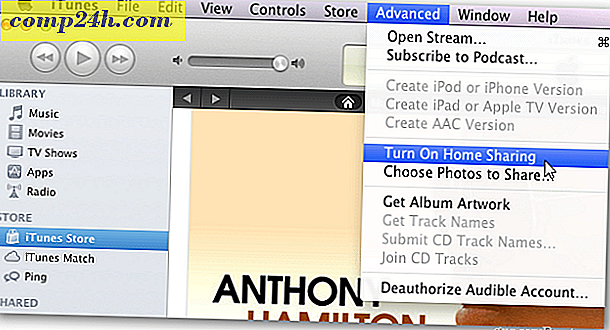
Następnie przejdź do Zaawansowane >> Wybierz zdjęcia do udostępnienia . 
Następnie przejdź do folderu zawierającego zdjęcia, których chcesz użyć. Kliknij Zastosuj.

Jeśli używasz komputera Mac, możesz wybrać biblioteki zdjęć z iPhoto.

Z głównego menu wybierz Ustawienia >> Wygaszacz ekranu .

Z opcji wygaszacza ekranu wybierz Zdjęcia.

Teraz przewiń w dół i wybierz komputer w sieci ze zdjęciami, których chcesz użyć.

Wybierz Zdjęcia w systemie, których chcesz użyć.

Następnie wybierz Podgląd, aby zobaczyć, jak będzie wyglądał na ekranie. Aby użyć tej metody do wyświetlania zdjęć za pomocą Apple TV, iTunes musi działać na wybranym komputerze.

Jeśli nie chcesz, aby inne twoje komputery działały cały czas. Zamiast tego wybierz opcję Strumień zdjęć. Jeśli funkcja przesyłania strumieniowego zdjęć jest włączona za pośrednictwem iCloud, Apple TV wyświetli zdjęcia w strumieniu.
Z mojego doświadczenia wynika, że aktualizacja strumienia zdjęć może potrwać kilka godzin. Rozglądałem się na forach wsparcia Apple i wygląda na to, że jest to powszechne. Jeśli nie widzisz swoich zdjęć od razu, daj mu trochę czasu.

Zmień sposób wyświetlania zdjęć pod ekranem opcji Screen Saver. Następnie sprawdź, jak będzie wyglądać. Apple poleca Origami lub Pływające do telewizorów plazmowych.

Moim ulubionym jest Losowy.

to jest to! Możesz mieć mnóstwo zabawy dostosowując wygaszacz ekranu Apple TV. Baw się z różnymi opcjami i zdjęciami.
Idę online i pobieram darmowe tapety. Następnie zmieniaj ją okresowo, wybierając różne foldery. Baw się dobrze!





